PPT相信大家都使用过,做PPT演示的目的是为了辅助传递信息,与观众沟通,为了让PPT显得更加生动有冲击力,就需要注入“灵魂”—PPT动画,PPT动画在其中则起到突出重点,引导观众视线等作用。
PPT动画种类多,想要做出优秀案例炫酷的动画效果,学习掌握起来并非一蹴而成之事,今天提供一个简单速成的PPT动画制作教程,为学习PPT动画的小伙伴提供新的思路,更好更快地学PPT动画。
不卖关子︿( ̄︶ ̄)︿,就是直接使用动画演示制作工具【Focusky动画演示大师】来操作,下面看看它是怎么“速成”制作PPT动画的?
1. 切换动画
先放它的模板演示效果↓
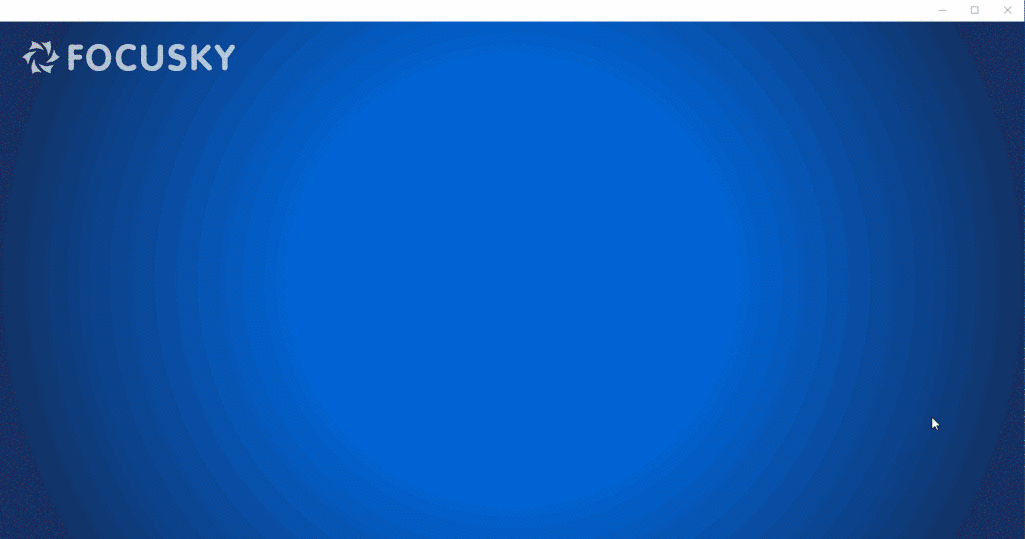
2. 对象动画
在Focusky中为物体设定PPT动画效果,操作起来也很简单,提供了3大类对象动画特效(进入、强调、退出),一键添加,无需设定各类参数。
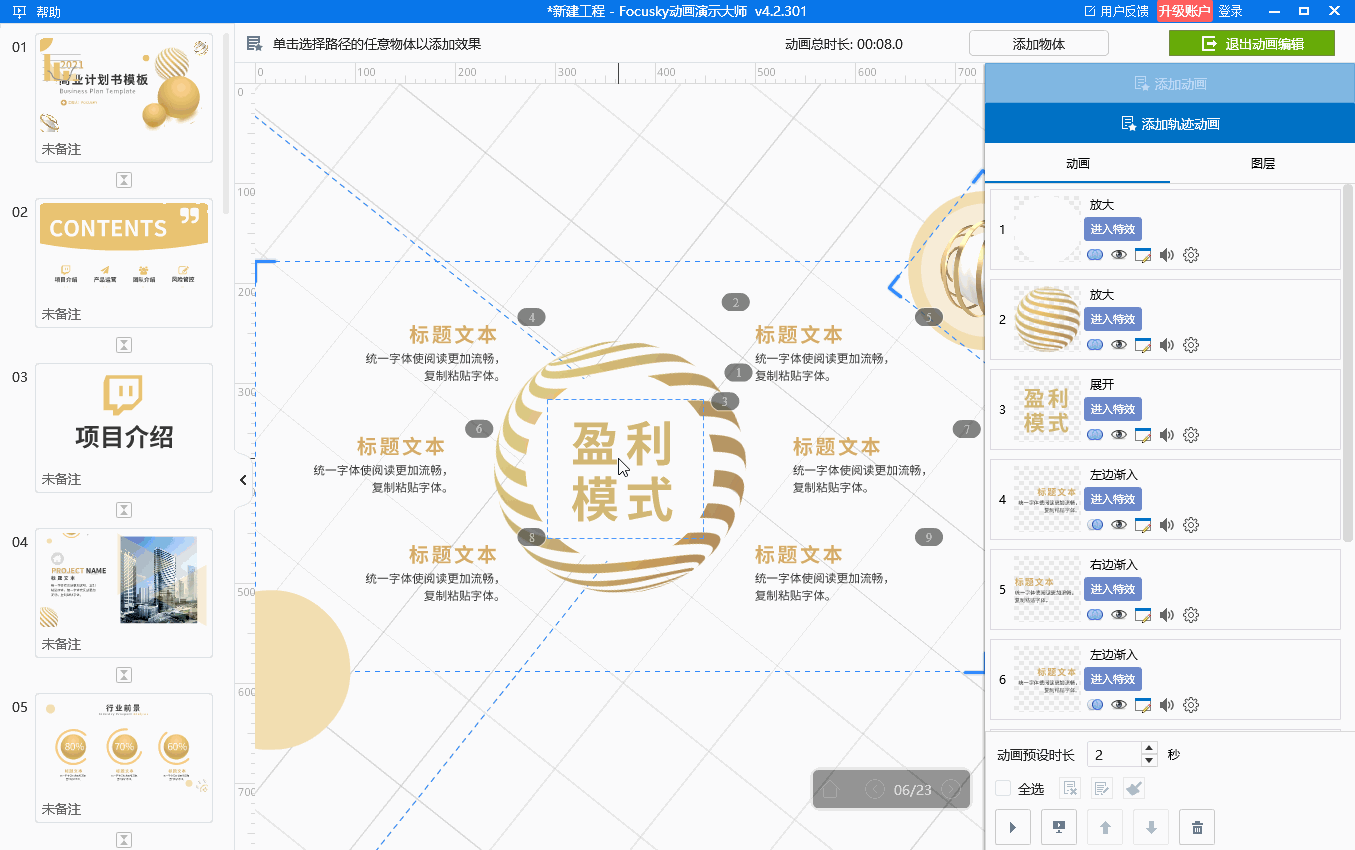
它的所有内容都是呈现在一张无边画布中,还可以通过添加路径动画使物体在上面自由移动。
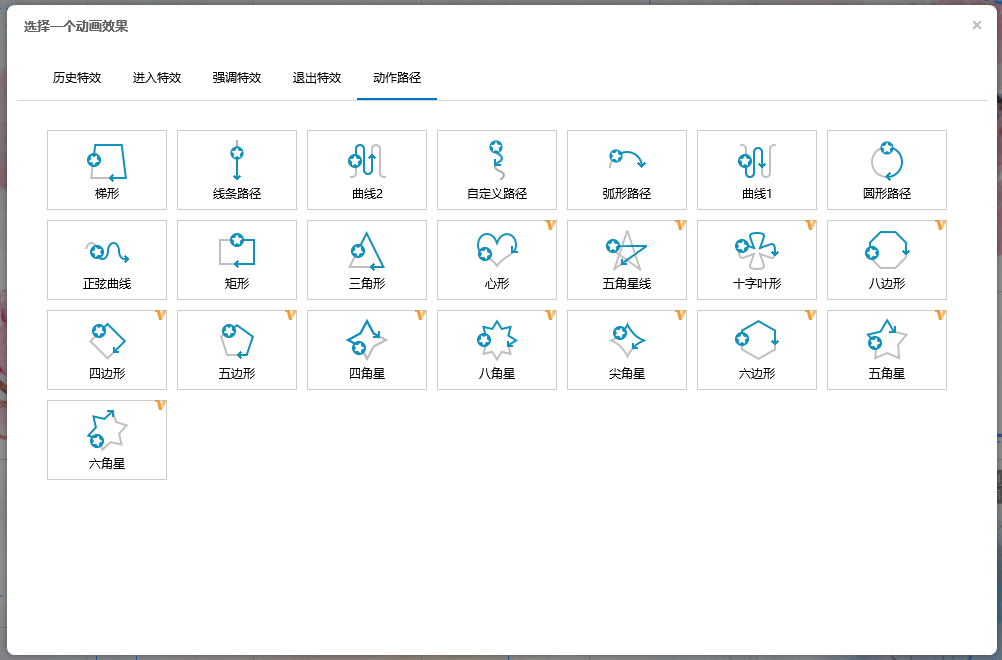
(示例:图片在运动中由小变大)
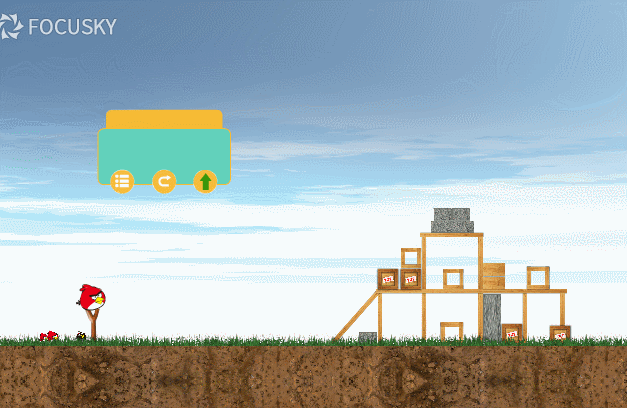
3. 交互动画
使用交互设计功能,给物体添加交互动作,当点击物体时来触发画面中另外的物体发生属性变化(动画效果、样式、不透明度等)
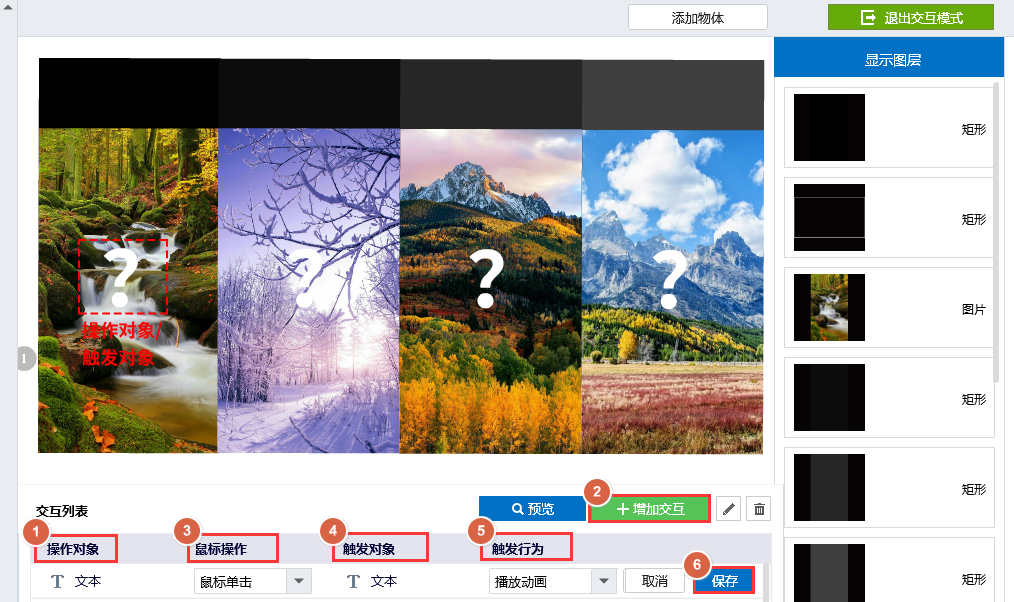
借助软件功能,轻轻松松做出各种PPT动画,让演示充满趣味与互动!
当然它也非常适合用于做各类演示,内置大量PPT模板和素材,包括图片、音效、按钮组件、动画角色等,通过拖动添加各类设计元素即可在画布中呈现想法。
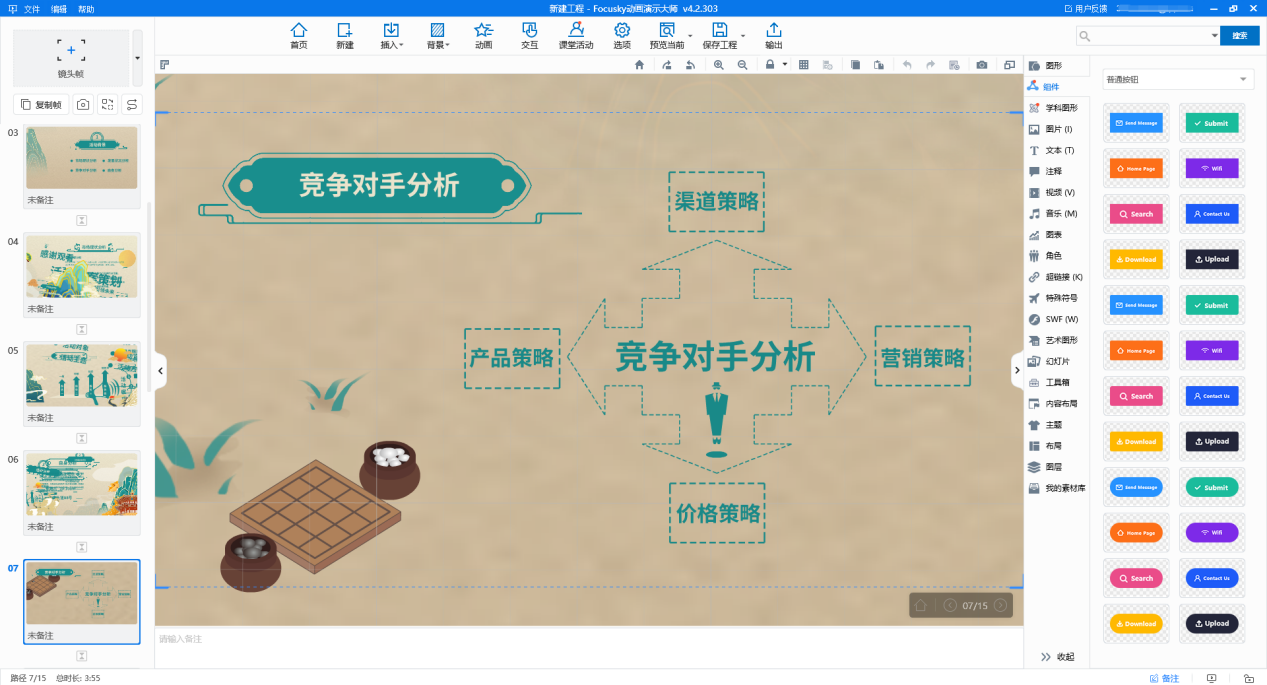
关于这个简单速成的PPT动画制作教程就分享到这里,看完下载试试吧,用Focusky 你的PPT也能动起来。
Focusky官网下载地址:http://www.focusky.com.cn/download
